win7系统设置IE为默认浏览器的方法 win7系统设置IE为默认浏览器图文教程
时间:2017-07-04 来源:互联网 浏览量:
今天给大家带来win7系统设置IE为默认浏览器的方法,win7系统设置IE为默认浏览器图文教程,让您轻松解决问题。
世面上浏览器品种繁多,当你安装好一款浏览器后一般都会把自己设置为默认浏览器,对于喜欢或习惯使用IE的朋友,我们有必要将默认浏览器重设为IE,在win7系统下我们该怎么操作呢?设置步骤:
1、右键点击桌面上的IE图标选择属性,或者打开IE浏览器点击菜单栏上的工具并选择"Internet 选项";
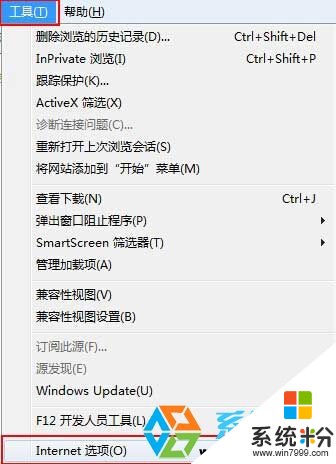
2、打开ie选项后点选择“程序”选项卡;
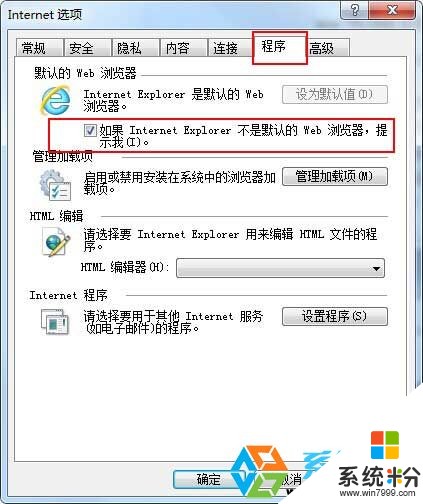
3、勾选“如果 Internet Explorer 不是默认 web 浏览器,提示我”
4、确定后,重新打开IE浏览器,IE会提示要不要设置IE为您的默认浏览器,你选择是就可以了;
小贴示:如果有安全软件锁定了默认浏览器要先解除锁定;
以上就是win7系统设置IE为默认浏览器的方法,win7系统设置IE为默认浏览器图文教程教程,希望本文中能帮您解决问题。
我要分享:
相关教程
- ·win7系统把IE设置为默认浏览器的方法 如何把IE设置为默认浏览器
- ·如何把某一个浏览器设置为默认浏览器 win7设置默认浏览器的方法有哪些
- ·ie32位浏览器怎么打开 如何将win7系统64位的默认浏览器设置为32位IE
- ·Win7怎样改默认浏览器 Win7设置IE默认浏览器方法有哪些
- ·win7系统怎么设置默认浏览器|win7在哪设置默认浏览器
- ·win7系统怎么设置默认浏览器?win7设置默认浏览器失败怎么办
- ·win7屏幕密码 Win7设置开机锁屏密码的方法
- ·win7怎么硬盘分区 win7系统下如何对硬盘进行分区划分
- ·win7 文件共享设置 Win7如何局域网共享文件
- ·鼠标左键变右键右键无法使用window7怎么办 鼠标左键变右键解决方法
Win7系统教程推荐
- 1 win7屏幕密码 Win7设置开机锁屏密码的方法
- 2 win7 文件共享设置 Win7如何局域网共享文件
- 3 鼠标左键变右键右键无法使用window7怎么办 鼠标左键变右键解决方法
- 4win7电脑前置耳机没声音怎么设置 win7前面板耳机没声音处理方法
- 5win7如何建立共享文件 Win7如何共享文件到其他设备
- 6win7屏幕录制快捷键 Win7自带的屏幕录制功能怎么使用
- 7w7系统搜索不到蓝牙设备 电脑蓝牙搜索不到其他设备
- 8电脑桌面上没有我的电脑图标怎么办 win7桌面图标不见了怎么恢复
- 9win7怎么调出wifi连接 Win7连接WiFi失败怎么办
- 10w7系统麦克风不能说话 win7麦克风没有声音怎么调整设置
Win7系统热门教程
- 1 win7 32位纯净版dll损坏如何修复 win7 32位纯净版dll损坏怎么修复
- 2 win10怎么装回win7,win10装回win7的方法
- 3 win7系统联网时出现80070002错误提示的解决方法
- 4win7 64位系统下无线网卡驱动无法改变MAC地址该怎样解决 win7 64位系统下无线网卡驱动无法改变MAC地址该如何解决
- 5win7账号密码无法修改怎么处理|win7账号密码修改不了怎么办
- 6Win7旗舰版优化虚拟内存的最佳方法
- 7Win7桌面快捷方式被覆盖该怎么办?Win7桌面图标出现黑色方框的解决方法!
- 8Win7 配置windows update失败 该怎么办?
- 9win7系统不能录制音频的该如何解决 win7系统不能录制音频的解决方法有哪些
- 10Win7系统播放音乐没声音该怎么办?
最新Win7教程
- 1 win7屏幕密码 Win7设置开机锁屏密码的方法
- 2 win7怎么硬盘分区 win7系统下如何对硬盘进行分区划分
- 3 win7 文件共享设置 Win7如何局域网共享文件
- 4鼠标左键变右键右键无法使用window7怎么办 鼠标左键变右键解决方法
- 5windows7加密绿色 Windows7如何取消加密文件的绿色图标显示
- 6windows7操作特点 Windows 7的特点有哪些
- 7win7桌面东西都没有了 桌面文件丢失了怎么办
- 8win7电脑前置耳机没声音怎么设置 win7前面板耳机没声音处理方法
- 9多个程序或窗口之间切换 如何在windows7中利用快捷键切换多个程序窗口
- 10win7资源管理器停止工作原因 windows资源管理器停止工作原因分析
